背景色個別設定プラグイン
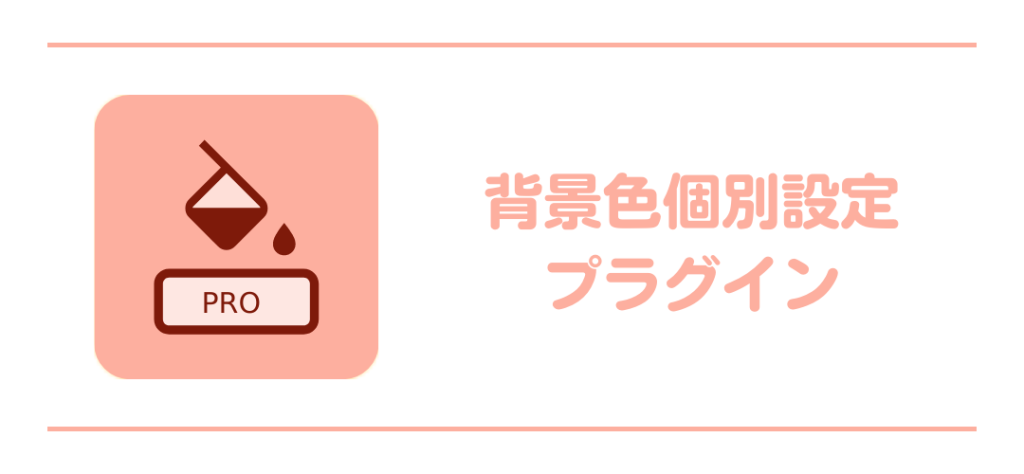
kintoneの詳細画面の各項目に、背景色をつけることができます。
フィールド背景色設定プラグインとは異なり、フィールドごとに、個別で好きな色を設定でき、モバイル版にも対応しています。
特定のフィールドを目立たせたい場合におすすめです。
概要
プラグインの設定画面で、背景色を簡単に設定できます。
色を選ぶだけで、設定したフィールドの背景色が変化します。


利用シーン
- 特定の項目を目立たせたい
- 重要な項目にだけ色をつけたい
- モバイル版も含めて、項目の色をわかりやすくしたい
- 特定の行だけ色を付けて、わかりやすくしたい など
価格 (30日間無償利用可能です)
33,000円(税込)/1ドメイン
- 30日間の無償試用が可能ですので、まずはお試しください。
- 試用後も、お客様からのお申し込みがない限りは請求は発生しません。
- 買い切り制のため、月額費用はかかりません。
- ご購入後、バージョンアップが発生した場合は無償提供いたします。(機能追加やkintoneの仕様変更に伴う不具合対応等)
- 同一ドメインであれば、複数のアプリに設定が可能です。
- 複数のドメインで利用する場合、利用するドメインの数だけご購入をお願いします。
- お支払は銀行振り込みとなります。
設定手順
kintone環境にプラグインを導入する
- 右上の歯車マークをクリックし、[kintoneシステム管理]をクリックします。
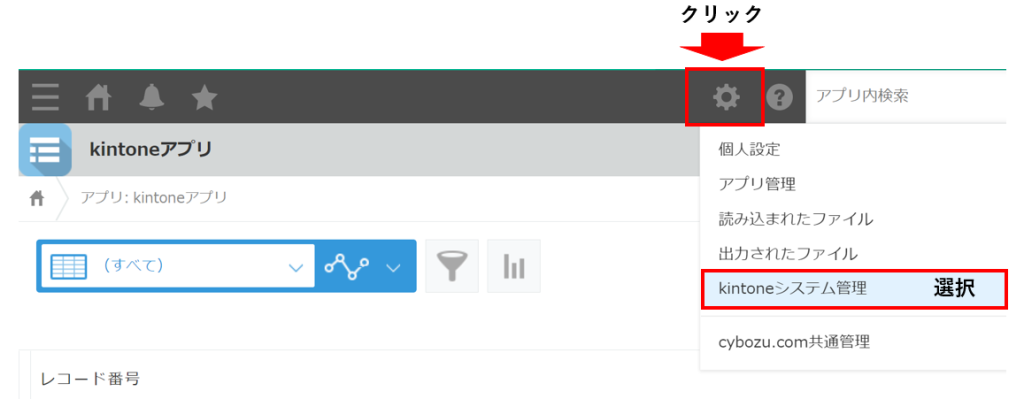
- [kintoneシステム管理]画面から、その他の「プラグイン」をクリック。
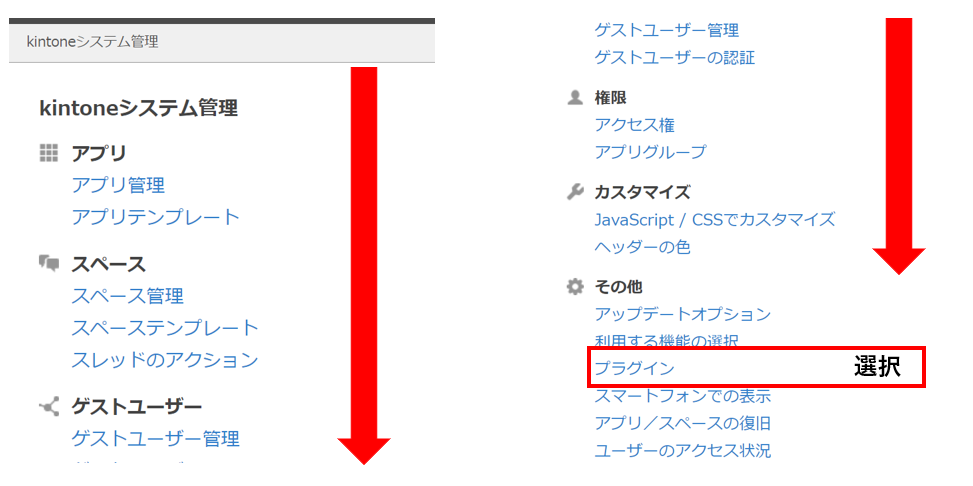
- [プラグイン]画面より「読み込む」をクリックします。参照からプラグインデータ(zip形式)を選択します。
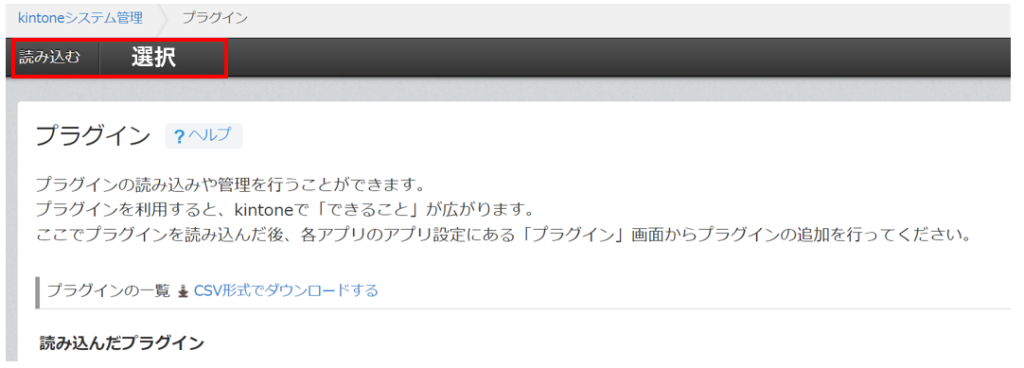
- 読み込んだプラグインに選択したプラグインが表示されます。
- 適用するアプリを開き、アプリ一覧画面の右上にある歯車マークをクリックします。
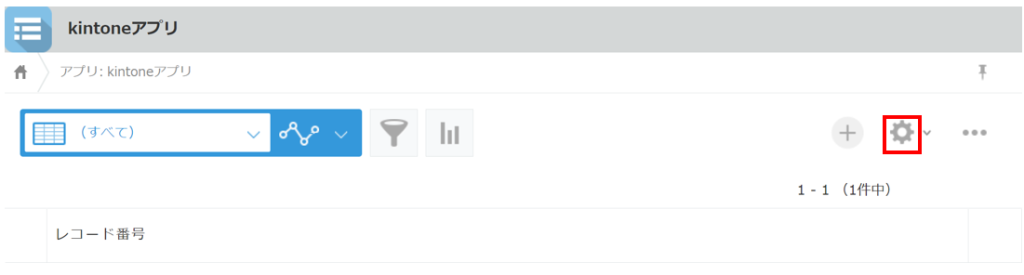
- [設定]タブから[カスタマイズ/サービス連携]を探し、「プラグイン」をクリックします。
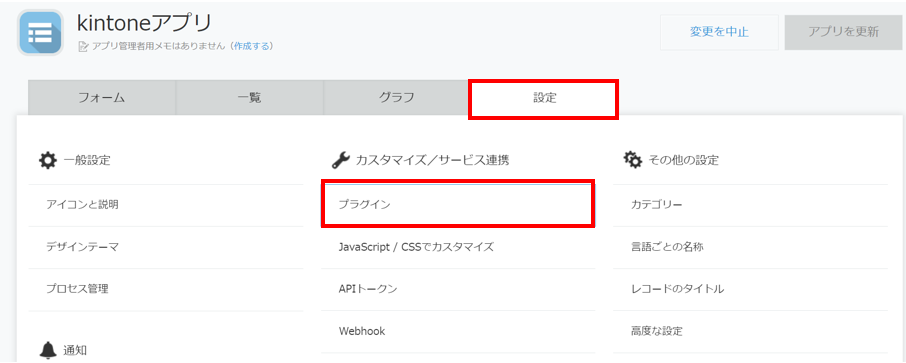
- 左上のプラグイン追加をクリックします。
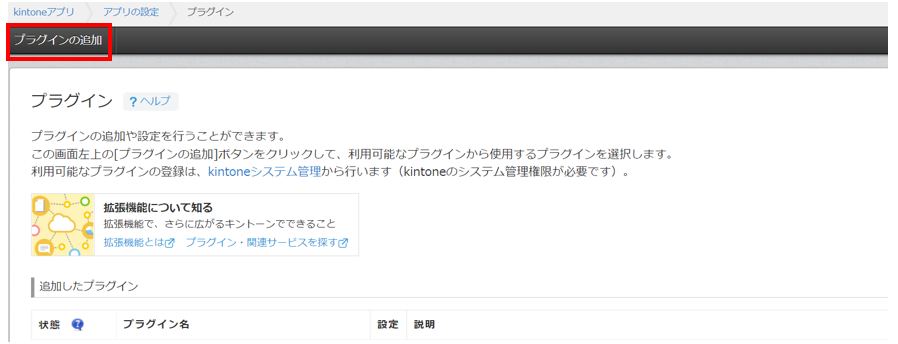
- 設定するプラグインのチェックボックスにチェックをし、左上の追加をクリックします。
設定画面でフォームの背景色の設定を行う
- アプリの設定を開きます。

- 通常と同じようにフィールドを作成してください。
フィールド名とフィールドコードは自由に設定していただいて構いません。

- アプリを作成し終わったら一旦アプリを更新してください。

- これでフォーム画面の設定は終わりです。次はプラグインを設定しましょう。
プラグインの設定
- 設定画面で設定タブをクリックしてください。

- カスタマイズ/サービス連携の下の「プラグイン」をクリックしてください。

- 設定の下の歯車ボタンをクリックしてください。

- 設定画面では、各項目の説明に従って設定を行ってください。

- 設定が完了したら、一番下の保存ボタンをクリックします。
- 最後に、「アプリの設定」ページでアプリの更新をクリックします。これで設定完了です!

注意点
- 編集画面の背景色は変更されません。
- ブラウザやOSによっては、設定画面の見た目が説明手順と異なる場合があります。
- モバイル版にも対応しています。
- 本プラグインは有料プラグインです。
- 試用期間が過ぎると、利用できなくなります。
リリースノート
2024/06/13 Ver.1.1.1 リリース
- 不具合修正
- 一部のフィールドに背景色が適用されない不具合を修正
- 設定画面に、背景色が変更できないフィールドが表示されてしまう不具合を修正
2023/02/14 Ver.1.1 リリース
- 不具合修正
- 認証機能における不具合を修正
2023/2/1 Ver.1.0 リリース
お申し込み
30日間の無償試用を希望される方は、下記フォームへ情報を入力して送信ください。送信完了後にダウンロードリンクが表示されます。
試用期間終了後も継続してご利用になりたい場合は、有料プラグイン利用申し込みをお願いいたします。
